LaCie 120 LCD MONITOR Manuel utilisateur
PDF
Télécharger
Document
Comment utiliser ce manuel Moniteur LaCie 120 Manuel de l’utilisateur Comment utiliser ce manuel Sur la barre d’outils : Page précédente / Page suivante Table des matières / Précautions d’emploi Impression : Conçues essentiellement pour être consultées à l’écran, les pages de ce manuel sont également imprimables au format 8 1/2 x 11 pouces et au format A4, ce qui vous permet d’imprimer le manuel entier ou simplement une page ou un chapitre particulier. Pour quitter : Dans la barre de menus en haut de l’écran, sélectionnez : Fichier > Quitter. Icônes utilisées dans ce manuel Ces icônes décrivent le type d’informations données : Important : Cette icône signale une étape importante à effectuer. Note technique : Cette icône désigne un conseil destiné à optimiser les performances. Attention ! Cette icône signale un danger potentiel et donne des conseils pour l’éviter. Moniteur LaCie 120 Manuel de l’utilisateur Table des matières page 2 Table des matières Avant-propos Précautions d’emploi Remarques 1. Introduction 2. Moniteur LaCie 120 2.1 Contenu de l’emballage 2.2 Vue arrière 3. Installation du moniteur LaCie 120 3.1. Réglage de la hauteur, de l’inclinaison, du pivotement et de la rotation 4. Commandes externes 5. Comment régler un paramètre 5.1. Description des voyants de réglage 6. Dépannage 7. Modes d’affichage préréglés 8. Affectation des broches de connecteur 9. Assistance technique 10. Garantie 3 7 8 9 10 10 11 12 12 13 14 14 16 18 19 20 22 Moniteur LaCie 120 Manuel de l’utilisateur Avant-propos page 3 Copyrights Copyright © 2005 LaCie. Tous droits réservés. Toute reproduction, transmission ou stockage même partiel de ce manuel, sous quelque forme que ce soit ou par un moyen quelconque, électronique, mécanique, par photocopie, enregistrement ou autre, est formellement interdit sans l’accord préalable de LaCie. Modifications Les informations et spécifications figurant dans ce manuel sont données à titre indicatif et peuvent être modifiées sans avis préalable. Ce document a été élaboré avec le plus grand soin dans le but de vous fournir des informations fiables. Toutefois, LaCie ne peut être tenue pour responsable des conséquences liées à d’éventuelles erreurs ou omissions dans la documentation, ni de dommages ou de perte accidentelle de données résultant directement ou indirectement de l’utilisation qui serait faite des informations contenues dans cette documentation. LaCie se réserve le droit de modifier ou d’améliorer la conception ou le manuel du produit sans aucune restriction et sans obligation d’en avertir les utilisateurs. Réglementation FCC : REMARQUE : Cet appareil a subi des tests de contrôle et a été déclaré conforme aux restrictions imposées aux appareils numériques de classe B, par la section 15 de la réglementation FCC. Ces restrictions sont destinées à assurer une protection raisonnable contre les interférences indésirables lorsque cet appareil fonctionne dans un environnement résidentiel. Ce matériel génère, exploite et peut émettre un rayonnement de fréquence radio. En outre, en cas d’installation ou d’utilisation non conforme aux instructions, il risque de provoquer des interférences indésirables avec les réceptions radio. Rien ne garantit que dans certaines installations particulières, aucune interférence ne se produira. Si cet équipement provoque des interférences indésirables avec les réceptions radio et TV (ce que vous pouvez déterminer en allumant et en éteignant l’appareil), nous vous conseillons vivement d’y remédier en prenant l’une des mesures suivantes : • Réorientez ou déplacez l’antenne de réception. Moniteur LaCie 120 • Augmentez la distance séparant l’appareil du récepteur. • Raccordez l’appareil à une prise de courant située sur un circuit différent de celui du récepteur. Testé pour conformité • Contactez votre revendeur ou un technicien qualifié en réparation radio/télévision. aux normes FCC • Utilisez uniquement des câbles blindés pour connecter des périphériques d’E/S à cet équipement. POUR LA MAISON ET LE BUREAU Attention ! Un cordon d’alimentation blindé est requis afin de respecter les limites d’émission FCC et également pour empêcher toute interférence avec la réception de radio et télévision proches. Il est impératif de n’utiliser que le cordon d’alimentation fourni. Avant-propos Moniteur LaCie 120 Manuel de l’utilisateur page 4 Déclaration de conformité avec la réglementation canadienne DOC : Cet appareil numérique de classe B satisfait à toutes les exigences de la réglementation canadienne relative aux équipements générateurs d’interférences. C-UL : Porte la marque C-UL et satisfait à la Réglementation Canadienne relative à la Sécurité selon CAN/CSA C22.2 N° 60950-1. Réglementation FCC 1. Utilisez les câbles fournis avec le moniteur couleur LaCie 120 de manière à ne pas perturber la réception des ondes radio et télévision. (1) Le cordon d’alimentation que vous utilisez doit avoir été approuvé et satisfaire aux normes américaines en matière de sécurité, et remplir la condition ci-dessous. Power d’alimentation supply cord Cordon Length Longueur Plug shape Forme de la fiche Nonblindé, shield3type, 3-conductor Non conducteurs 2 mm 2.0 États-Unis U.S.A (2) Veuillez utiliser le câble vidéo blindé fourni, un câble 15 broches mini D-SUB à DVI-A ou un câble DVI-D à DVI-D. L’utilisation d’autres câbles ou adaptateurs peut provoquer des interférences radio et TV. 2. Cet appareil a subi des tests de contrôle et a été déclaré conforme aux restrictions imposées aux appareils numériques de classe B, par la section 15 de la réglementation FCC. Ces restrictions sont destinées à assurer une protection raisonnable contre les interférences indésirables lorsque cet appareil fonctionne dans un environnement résidentiel. Ce matériel génère, exploite et peut émettre un rayonnement de fréquence radio, et en cas d’installation ou d’utilisation non conforme aux instructions, il peut provoquer des interférences indésirables avec les réceptions radio. Rien ne garantit que dans certaines installations particulières, aucune interférence ne se produira. Si cet équipement provoque des interférences indésirables avec les réceptions radio et TV (ce que vous pouvez déterminer en allumant et en éteignant l’appareil), nous vous engageons vivement à y remédier en prenant l’une des mesures suivantes : • Réorientez ou déplacez l’antenne de réception. • Augmentez la distance séparant l’appareil du récepteur. • Raccordez l’appareil à une prise de courant située sur un circuit différent de celui du récepteur. • Contactez votre revendeur ou un technicien qualifié en réparation radio/télévision. Si nécessaire, l’utilisateur doit contacter le revendeur ou un technicien radio/télévision expérimenté pour des indications supplémentaires. Pour plus d’informations, vous pouvez vous procurer la brochure rédigée par la Commission Fédérale des Communications : “How to Identify and Resolve Radio-TV Interference Problems”. Cette brochure peut être commandée à l’adresse suivante : U.S. Government Printing Office, Washington, D.C., 20402, Stock No. 004-000-00345-4. Déclaration du fabricant concernant la certification CE Nous, la société LaCie, déclarons solennellement que ce produit est conforme aux normes européennes ci-dessous. Classe B EN60950, EN55022, EN50082-1, EN61000-3-2 Elle implique aussi la conformité aux directives ci-dessous. Directive sur les basses tensions 73/23/EEC Directive sur la compatibilité électromagnétique 89/336/EEC Avant-propos Moniteur LaCie 120 Manuel de l’utilisateur Félicitations ! Vous venez d’acquérir un produit certifié portant le label TCO’99 ! Vous avez fait le choix de vous doter d’un matériel conçu pour un usage professionnel. Votre choix contribue également à réduire les nuisances à l’environnement et à soutenir le développement de produits électroniques adaptés aux exigences environnementales. Pourquoi un label Environnement pour nos ordinateurs ? Dans de nombreux pays, les labels environnementaux se sont progressivement imposés comme un moyen d’encourager l’adaptation des produits et services aux exigences de l’environnement. En ce qui concerne le matériel informatique et autres équipements électroniques, le principal problème réside dans les substances nocives utilisées à la fois dans les produits et dans le processus de fabrication. Dans la mesure où la majorité des composants électroniques ne peuvent être recyclés de manière satisfaisante, la plupart de ces substances potentiellement dangereuses se retrouvent tôt ou tard dans la nature. D’autres facteurs liés au fonctionnement du matériel informatique, comme la consommation d’énergie, ont également une certaine importance tant du point de vue de l’environnement de travail que de l’environnement naturel. Les méthodes conventionnelles de production d’électricité ayant un effet négatif sur l’environnement (émissions acides, impact sur les climats, déchets radioactifs, etc.), il est essentiel d’économiser l’énergie. Or, le matériel électronique de bureau consomme d’énormes quantités d’énergie car la plupart du temps, il fonctionne en permanence. page 5 par exemple, qu’après une certaine période d’inactivité, l’ordinateur et/ou le moniteur réduise sa consommation d’énergie afin de parvenir à un faible niveau de consommation en une ou plusieurs étapes. Le temps de réactivation de l’ordinateur doit toutefois rester raisonnable pour l’utilisateur. Les produits ainsi labellisés doivent satisfaire à des exigences environnementales strictes, sur des questions telles que la réduction des champs électriques et magnétiques, l’ergonomie physique et visuelle et doit avoir de bonnes qualités fonctionnelles. Caractéristiques environnementales Retardants Les retardants sont présents dans les cartes de circuits imprimés, les câbles, fils conducteurs et boîtiers. Ces substances sont destinées à retarder la propagation des flammes en cas d’incendie. La matière plastique d’un boîtier d’ordinateur peut comporter jusqu’à trente pour cent de substances retardantes. La plupart des retardants contiennent du brome ou du chlore et s’apparentent à un autre groupe de substances toxiques, les PCB, présumées très nocives pour les organismes vivants, notamment au niveau de la reproduction des mammifères et des oiseaux piscivores, en raison du processus de bioaccumulation*. Chez l’homme, on a trouvé des traces de substances retardantes dans le sang et les chercheurs craignent l’apparition de troubles de développement du fœtus. Les composants plastiques pesant plus de 25 grammes ne doivent pas contenir de retardateurs d’incendie présentant une liaison organique avec du À quoi nous engage l’obtention d’un label ? chlore ou du brome. Les retardants sont autorisés dans les cartes de Ce produit satisfait aux exigences des labels internationaux et circuits imprimés dans la mesure où il n’existe aucune susbstance de environnementaux en micro-informatique. Ces exigences portent sur remplacement. des questions diverses parmi lesquelles : environnement, ergonomie, Plomb** utilisation, émission de champs électriques et magnétiques, On trouve du plomb dans les tubes cathodiques, les écrans, les consommation d’énergie, sécurité en matière de risques d’incendie soudures et les condensateurs. Le plomb atteint le système nerveux et, ou d’accident électrique. Ces contraintes environnementales à hautes doses, provoque un empoisonnement au plomb. concernent notamment les limitations relatives à la présence et à Le règlement du projet TCO’99 autorise l’utilisation du plomb dans la l’utilisation de métaux lourds, de retardateurs d’incendie bromés et mesure où aucun produit de remplacement n’a encore été développé. chlorés, de CFC (fréons) et de solvants chlorés. Le produit doit être préparé en vue de son recyclage et le fabricant doit établir un plan pour le respect des contraintes environnementales, qui sera suivi dans tous les pays où la société est implantée. Ces caractéristiques exigent, Moniteur LaCie 120 Manuel de l’utilisateur Avant-propos page 6 Cadmium** Le cadmium est présent dans les batteries rechargeables et dans les couches génératrices de couleur de certains écrans d’ordinateur. Le cadmium atteint le système nerveux et est toxique à hautes doses. Le règlement TCO’99 en la matière stipule que les batteries, les couches génératrices de couleur dans les écrans ainsi que les composants électriques et électroniques ne doivent pas contenir de cadmium. Mercure** On trouve parfois du mercure dans les batteries ou piles, les relais et les interrupteurs. Le mercure est nocif pour le système nerveux et toxique à hautes doses. Le règlement TCO’99 stipule que les batteries ne doivent pas contenir de mercure. Il exige également qu’il n’y ait pas de mercure dans les composants électriques ou électroniques associés à l’écran. Les CFC (fréons) sont parfois employés pour laver les cartes de circuit imprimé. Les CFC détruisent l’ozone et sont de ce fait à l’origine de ruptures dans la couche d’ozone de la stratosphère. En conséquence, la Terre reçoit une quantité plus importante de rayons ultraviolets, ce qui augmente les risques de cancer de la peau (mélanomes malins). Réglementation en la matière : aucun CFC ni HCFC ne doit être utilisé dans la fabrication du produit ou de son emballage. *Ce processus d’accumulation entraîne la concentration de ces substances dans les organismes vivants, au fur et à mesure que l’on remonte la chaîne alimentaire. **Le plomb, le cadmium et le mercure sont des métaux lourds biocumulatifs (ils s’accumulent dans la chaîne alimentaire). Pour plus d’informations sur ces critères environnementaux, vous pouvez commander le document TCO’95 à l’adresse suivante : TCO Development Unit SE-114 94 Stockholm SUÈDE Télécopie : +46 8 782 92 07 E-mail (Internet): [email protected] Vous trouverez également des information actualisées sur les produits agréés et labellisés TCO’99 sur le site Internet de TCO : http://www.tcodevelopment.com Moniteur LaCie 120 Manuel de l’utilisateur Précautions d’emploi page 7 PRÉCAUTIONS D’EMPLOI Pour éviter tout risque d’incendie ou de décharge électrique, n’exposez pas le moniteur à la pluie ni à l’humidité. Des tensions dangereusement hautes sont présentes à l’intérieur du moniteur. N’ouvrez pas le boîtier. Les réparations doivent uniquement être confiées au personnel qualifié. • N’utilisez pas le moniteur à proximité de l’eau (baignoire, lavabo, évier, cuve de lavage, piscine ou sous-sol humide, etc.). • Ne placez pas le moniteur sur un support, un chariot ou une table instable. Une chute du moniteur pourrait en effet causer des dommages corporels et sérieusement endommager l’appareil. • Les fentes et les ouvertures situées au dos et sur le fond du boîtier ont une fonction de ventilation. Veillez à ne jamais obturer ni couvrir ces fentes car cela pourrait compromettre le bon fonctionnement du moniteur et entraîner sa surchauffe. Ne placez pas le moniteur sur un lit, un sofa, un tapis ou toute surface de ce type. Ne placez pas le moniteur sur ou à proximité d’un radiateur ou registre de chaleur. Ne placez pas le moniteur dans une bibliothèque ou une armoire sans avoir prévu une ventilation adéquate. • Ne placez pas le moniteur à proximité de sources de chaleurs (radiateurs, conduites d’air, etc.) ou à la lumière directe du soleil. Évitez également les endroits poussiéreux ou soumis à des vibrations ou chocs mécaniques. • Le moniteur est équipé d’une fiche tripolaire mise à la terre, dotée d’une troisième broche (pour mise à la terre). Pour des raisons de sécurité, cette fiche entre uniquement dans une prise mise à la terre. Si votre prise n’est pas adaptée à cette fiche à trois broches, demandez à un électricien de poser une prise correcte ou de mettre l’appareil à la terre convenablement. Ne faussez pas le dispositif de sécurité de la fiche mise à la terre. • Débranchez l’appareil en cas d’orage ou s’il doit rester inutilisé pendant une période prolongée. Ceci protégera le moniteur des surtensions. • Ne surchargez pas les plaquettes de connexion et les rallonges. Cela pourrait causer un incendie ou une décharge électrique. • N’enfoncez jamais d’objet dans la fente du boîtier du moniteur. Cela pourrait causer un court-circuit et déclencher un incendie ou une décharge électrique. Ne déversez jamais de liquide sur le moniteur. • Ne tentez pas de réparer le moniteur vous-même. L’ouverture du boîtier ou le retrait des capots peut vous exposer à des tensions dangereuses et à d’autres risques. Pour toute réparation, veuillez vous adresser à des personnes qualifiées. • Pour un fonctionnement satisfaisant, utilisez le moniteur uniquement avec des ordinateurs UL munis de prolongateurs correctement configurés, marqués entre 100 et 240 V CA, et 5 A au minimum. • La prise murale devrait se trouver à proximité de l’équipement et être facile d’accès. • Température de service : 0 à 35 °C (32 à 96 °F), température de stockage : -20 à 60 °C (-4 à 140 °F) • Humidité de service : 10 à 85 % Attention ! Le non-respect des précautions indiquées ci-dessus peut entraîner l’annulation de la garantie du moniteur LaCie 120. Moniteur LaCie 120 Manuel de l’utilisateur Remarques page 8 REMARQUES GÉNÉRALES La surface de l’écran est très douce. Vous ne devez pas la frotter, la toucher ni la tapoter avec un objet pointu (crayon, stylo, etc.). Cela pourrait rayer ou endommager l’écran. De tels dommages ne sont pas couverts par la garantie. • Éteignez l’ordinateur avant d’installer le nouveau moniteur. Reportez-vous au manuel de l’ordinateur pour connaître la procédure de mise hors tension correcte. • Conservez l’emballage d’expédition et les matériaux d’emballage d’origine, car vous pouvez en avoir besoin si jamais vous devez expédier le moniteur. • Pour une protection maximale, remballez le moniteur tel qu’il a été emballé en usine à l’origine. • Pour garder le moniteur comme neuf, nettoyez périodiquement le boîtier et la surface de l’écran TFT-LCD à l’aide d’un chiffon doux non fibreux légèrement imbibé de produit de nettoyage pour vitres. N’utilisez pas de produits en papier pour nettoyer l’écran. N’utilisez pas de solvants puissants (diluant, benzène, etc.) ni de produits de nettoyage abrasifs, car cela endommagera le boîtier et l’écran. À titre de précaution, débranchez toujours le moniteur avant de le nettoyer. • Fonction Plug & Play DDC1/2B - Ce moniteur bénéficie de la fonction VESA DDC1/2B conformément à la NORME VESA DDC. Ceci permet au moniteur d’informer le système hôte de son identité et, selon le niveau de DDC utilisé, de communiquer des informations supplémentaires à propos de ses fonctions d’affichage. Le canal de communication est défini en deux niveaux, DDC1 et DDC2B. DDC1 est un canal de données unidirectionnel entre l’affichage et l’hôte, qui transmet continuellement des informations EDID à ce dernier. DDC2B est un canal de données bidirectionnel conforme au protocole I_C. L’hôte peut demander des informations EDID sur le canal DDC2B. • Ce moniteur donnera l’impression de ne pas fonctionner s’il n’y a pas de signal d’entrée vidéo. Pour que ce moniteur fonctionne correctement, il doit y avoir un signal d’entrée vidéo. Ce qui suit est une copie de l’étiquette de classification de votre moniteur qui résume toutes les certifications auxquelles il se conforme. Dans un souci d’esthétisme, cette étiquette est collée à l’arrière du moniteur sous la fixation carrée VESA qui connecte le panneau du moniteur au support. Pour y accéder, dévissez simplement les quatre vis de connexion et retirez le support du panneau. L’autocollant à code à barres indique le numéro de série de votre produit. Il est lui aussi collé à l’arrière du moniteur à côté du connecteur DVI. • La présence de ce symbole sur le produit ou sur son emballage indique que vous ne devez pas mettre ce produit au rebut avec vos déchets ménagers. Au contraire, vous êtes responsable de la mise au rebut de vos équipements usagés et à cet effet, vous êtes tenu de les remettre à un point de collecte spécifique destiné au recyclage des équipements électriques et électroniques usagés. Lors de la mise au rebut, la collecte et le recyclage séparés de vos équipements usagés permettront de préserver les ressources naturelles et de garantir que ces équipements seront recyclés dans le respect de la santé humaine et de l’environnement. Pour plus d’informations sur les lieux de mise au rebut des équipements usagés destinés au recyclage, veuillez contacter votre mairie, votre service de traitement des déchets ménagers ou le magasin où vous avez acheté le produit. Moniteur LaCie 120 Manuel de l’utilisateur 1. Introduction Merci d’avoir choisi le moniteur LaCie 120. Nous espérons que vous serez ravi de votre achat. Pour votre plus grand confort de visualisation, le moniteur LaCie 120 offre une combinaison idéale d’un contraste élevé de 700:1 et d’une luminosité maximale de 250 cd/m2. Nous vous conseillons d’utiliser le moniteur à sa résolution native de 1600 x 1200. Si vous prévoyez d’étalonner le moniteur, reportez-vous aux commandes présentées dans ce manuel de l’utilisateur. Si vous n’avez pas encore investi dans un outil d’étalonnage, sachez que LaCie blue eye 2 est un produit réunissant un logiciel d’étalonnage matériel et un colorimètre. Pour plus d’informations, rendez-vous sur notre site Web, à l’adresse www.lacie.com. Caractéristiques Diagonale : 20 pouces / 50 cm Résolution : 1600 x 1200 (UXGA) @ 75 Hz (analogique) 1600 x 1200 (UXGA) @ 60 Hz (numérique) Pas de masque : 0,255 Zone active : 408 x 306 mm Couleurs : 16,7 millions Rapport de contraste : 700:1 Luminosité : 250 cd/m2 Temps de réponse : 16 ms Angles d’affichage : 170° / 170° Technologie : TFT à alignement vertical Connecteurs : 1 x DVI-D, 1 x VGA D-Sub Mode Économiseur : moins de 2 W 1. Introduction page 9 2. Moniteur LaCie 120 Moniteur LaCie 120 Manuel de l’utilisateur page 10 2. Moniteur LaCie 120 2.1. Contenu de l’emballage 1 Moniteur LaCie 120 2 Cordon d’alimentation 3 Socle du moniteur 4 Câble S-Sub à 15 broches 5 Câble DVI à 24 broches 6 CD-ROM du moniteur LaCie 120 7 Guide d’installation rapide (version imprimée) 1 2 4 3 6 5 © 7 LaCie 100 Series Monitor Quick Install Guide Co pyr igh t 20 0 1 5 , A l l ri . 08 ghts reserved 505 71 00 39 2. Moniteur LaCie 120 Moniteur LaCie 120 Manuel de l’utilisateur page 11 2.2. Vue arrière 1 Interrupteur Marche/Arrêt 2 Connecteur d’alimentation 3 Port DVI 4 Port VGA 1 2 3 4 Moniteur LaCie 120 Manuel de l’utilisateur 3. Utilisation du moniteur LaCie 120 page 12 3. Installation du moniteur LaCie 120 3.1. Réglage de la hauteur, de l’inclinaison et de la rotation Pour une visualisation optimale, il est recommandé de regarder le moniteur de face, puis de régler l’angle du moniteur en fonction de vos préférences. 1 Tenez le support de manière à ne pas laisser tomber le moniteur lorsque vous modifiez l’angle du moniteur. Important : • Ne touchez pas l’écran LCD lorsque vous effectuez les réglages susmentionnés. Cela pourrait endommager ou casser l’écran LCD. • Faites attention à ne pas vous coincer les doigts ou les mains en effectuant les réglages susmentionnés. 4. Commandes externes Moniteur LaCie 120 Manuel de l’utilisateur page 13 4. Commandes externes 1 SOURCE - Sélectionnez la fonction VGA ou DVI. AUTO - Lorsque le menu OSD est à l’état actif, ce bouton sert 2 de touche QUITTER (QUITTER le menu OSD) et permet aussi de revenir au menu précédent. Lorsque le menu OSD est à l’état inactif, maintenez ce bouton enfoncé pendant 2 secondes pour activer la fonction Réglage automatique. La fonction Réglage automatique est utilisée pour le réglage des valeurs suivantes : Position horizontale, Position verticale, Horloge et Mise au point. (Le réglage automatique de précision est disponible en mode analogique uniquement.) 3 Luminosité - Réglage de la luminosité ou des fonctions 4 Contraste - Réglage du contraste ou des fonctions 5 Menu - OSD actif ou réglage des fonctions 6 Voyant d’alimentation - Indique l’état du moniteur : VERT – sous tension, ORANGE – en veil, ROUGE – hors tension 7 Interrupteur Marche/Arrêt - Appuyez sur ce bouton pour mettre le moniteur sous tension ou hors tension. Important : Pour verrouiller l’OSD, appuyez sur le bouton MENU et maintenez-le enfoncé pendant que le moniteur est éteint, puis appuyez sur le bouton de mise en marche pour allumer le moniteur. Pour déverrouiller l’OSD, appuyez sur le bouton MENU et maintenez-le enfoncé pendant que le moniteur est éteint, puis appuyez sur le bouton de mise en marche pour allumer le moniteur. 5. Comment régler un paramètre Moniteur LaCie 120 Manuel de l’utilisateur page 14 5. Comment régler un paramètre 1. Appuyez sur le bouton MENU pour activer la fenêtre OSD. 2. Appuyez sur ou sur pour naviguer parmi les fonctions. Une fois la fonction désirée en surbrillance, appuyez sur le bouton MENU pour l’activer. Si la fonction sélectionnée possède un sous-menu, rappuyez sur ou sur pour naviguer parmi les fonctions du sous-menu. Une fois la fonction désirée en surbrillance, appuyez sur le bouton MENU pour l’activer. 3. Appuyez sur ou sur pour modifier les réglages de la fonction sélectionnée. 4. Pour enregistrer et quitter, sélectionnez la fonction Quitter. Pour régler une autre fonction, recommencez les opérations 2 et 3. 5.1 Descriptions des voyants de réglage Élément de menu principal Élément de sous-menu Luminance Contrast (Contraste) Contraste du registre numérique Brightness (Luminosité) Réglage du rétroéclairage Focus (Mise au point) Réglage de la phase de l’image pour réduction des parasites horizontaux Réglage de la phase de l’image pour réduction des parasites verticaux Réglage de l’image Clock (Horloge) Position de l’image H. position (Position horizontale) Description Réglage de l’image horizontale Réglage de l’image verticale V. position (Position verticale) 5. Comment régler un paramètre Moniteur LaCie 120 Manuel de l’utilisateur Élément de menu principal Color Temp. (Température de couleur) Élément de sous-menu page 15 Description C1 Rétablir la température C1 de l’EEPROM C2 Rétablir la température C2 de l’EEPROM sRGB Rétablir la température sRGB de l’EEPROM USER (UTILISATEUR) Gain rouge du registre numérique Gain vert du registre numérique Gain bleu du registre numérique Input Select (Sélection de l’entrée) Analog or digital (analogique ou numérique) Sélection du signal d’entrée de la source analogique (D-Sub) ou numérique (DVI) OSD Setup (Réglage OSD) H. Position (Position horizontale) Réglage de la position horizontale de l’OSD V. Position (Position verticale) Réglage de la position verticale de l’OSD OSD Timeout (Délai d’attente OSD dépassé) Réglage du délai d’attente OSD Language (Langue) Information Reset (Réinitialiser) EXIT (QUITTER) English, Deutsch, Français, Choix de la langue désirée pour l’affichage Español, Italiano ou OSD (EN, DE, FR, ES, IT et chinois simplifié) Chinese Affichage de la résolution, de la fréquence H/V et du port d’entrée du calage d’entrée actuel Yes/No (Oui/Non) Yes—Annule chaque ancien état d’autoconfiguration et règle la température de couleur sur Cool. No— N’effectue aucune réinitialisation et retourne à l’écran principal. QUITTER OSD Moniteur LaCie 120 Manuel de l’utilisateur 6. Dépannage page 16 6. Dépannage Problème Solutions possibles Voyant de tension éteint • Vérifiez que l’interrupteur est sur la position MARCHE. • Vérifiez les connexions du cordon d’alimentation. La fonction Plug & Play est • Vérifiez que le PC possède la fonction Plug & Play. absente. • Vérifiez que la carte vidéo possède la fonction Plug & Play. • Vérifiez que les broches de la fiche D-15 du câble vidéo ne sont pas tordues. • Vérifiez que les pilotes du moniteur sont installés. Image floue • Réglez le contraste et la luminosité. L’image saute ou présente • Changez de place les appareils électriques susceptibles de créer des interférences. des « vagues ». Le voyant de tension est • Vérifiez que l’interrupteur de marche/arrêt est sur MARCHE. allumé, mais il n’y a pas • Vérifiez que la carte vidéo est parfaitement en place. d’image. • Vérifiez la connexion des câbles. Pas de ROUGE, de VERT ni • Inspectez les broches du câble pour vous assurer qu’elles sont toutes droites. de BLEU • Assurez-vous que l’ordinateur est en état de marche en appuyant sur la touche VERR.MAJ tout en observant le voyant de verrouillage des majuscules. Le voyant devrait s’allumer. L’image n’est pas centrée à Inspectez le câble vidéo pour vous assurer qu’aucune des broches n’est tordue. l’écran. Réglez la fréquence de pixel (horloge) et la miseau point ou appuyez sur la touche de raccourci (touche AUTO). L’image présente des défauts. Par exemple, le blanc n’est pas vraiment blanc. Réglez les couleurs RVB ou sélectionnez la température des couleurs. Moniteur LaCie 120 Manuel de l’utilisateur 6. Dépannage Problème Solutions possibles Message d’erreur : Câble • Vérifiez que le câble vidéo est correctement raccordé. S’il est desserré, serrez les vis. non connecté • Vérifiez que les broches de connexion du câble vidéo ne sont pas endommagées. Message d’erreur : Entrée L’ordinateur est réglé sur un mode d’affichage non adapté. Réglez l’ordinateur sur un des modes non prise en charge d’affichage indiqués dans le tableau des modes d’affichage préréglés. page 17 7. Modes d’affichage préréglés Moniteur LaCie 120 Manuel de l’utilisateur page 18 7. Modes d’affichage préréglés STANDARD RÉSOLUTION IBM DOS 720 x 400 31,47 70,0 VGA 640 x 480 31,47 60,0 640 x 480 37,50 75,0 800 x 600 37,879 60,0 800 x 600 46,875 75,0 1024 x 768 48,363 60,0 1024 x 768 56,476 70,0 1024 x 768 60,02 75,0 1024 x 768 48,780 60,0 1024 x 768 60,241 75,0 1280 x 1024 64,00 60,0 1280 x 1024 80,00 75,0 1600 x 1200 75,00 60,0 SVGA VESA XGA SXGA UXGA FRÉQUENCE HORIZONTALE (KHZ) FRÉQUENCE VERTICALE (HZ) Important : • Les moniteurs LCD ont une taille et un nombre de pixels fixes. Pour cette raison, une interpolation est nécessaire pour utiliser le moniteur à une résolution inférieure à sa résolution native, laquelle pourrait légèrement fausser la qualité d’affichage. Par conséquent, il est vivement conseillé d’utiliser le moniteur à sa résolution native de 1600 x 1200 @ 60 Hz. 8. Affectation des broches de connecteur Moniteur LaCie 120 Manuel de l’utilisateur page 19 8. Affectation des broches de connecteur Câble vidéo d’affichage couleur à 15 broches N° de br. 1. 2. 3. 4. 5. 6. 7. 8. Description Vidéo-Rouge Vidéo-Vert Vidéo-Bleu NC Terre GND-R GND-G GND-B N° de br. 9. 10. 11. 12. 13. 14. 15. Description +5V Câble de détection NC Données série DDC H-sync V-sync Horloge série DDC Câble vidéo d’affichage couleur à 15 broches Câble vidéo d’affichage couleur à 24 broches N° de br. 1. 2. 3. 4. 5. 6. 7. 8. 9. 10. 11. 12. Description TMDS Données 2TMDS Données 2+ TMDS Données 2/4 Blind. TMDS Données 4TMDS Données 4+ Horloge DDC Données DDC NC TMDS Données 1TMDS Données 1+ TMDS Données 1/3 Blind. TMDS Données 3- N° de br. 13. 14. 15. 16. 17. 18. 19. 20. 21. 22. 23. 24. Description Câble vidéo d’affichage couleur à 24 broches TMDS Données 3+ Alimentation +5 V Terre (pour +5 V) Détection connexion à chaud TMDS Données 0TMDS Données 0+ TMDS Données 0/5 Blind. TMDS Données 5TMDS Données 5+ TMDS Horloge Blindage TMDS Horloge + TMDS Horloge - Moniteur LaCie 120 Manuel de l’utilisateur 9. Assistance technique page 20 9. Assistance technique Avant de contacter l’assistance technique 1) Lisez les manuels et passez en revue la section Dépannage. Si vous avez vérifié tous les points indiqués dans la liste de contrôle de dépannage et que votre moniteur LaCie ne fonctionne toujours pas correctement, contactez-nous par l’intermédiaire du lien hypertexte qui vous conduira sur notre site d’assistance technique. Avant de nous contacter, installez-vous devant l’ordinateur et vérifiez que vous disposez des informations ci-dessous. • Numéro de série du moniteur LaCie • Système d’exploitation (Mac OS ou Windows) et version • Marque et modèle de l’ordinateur • Marque et modèle de la carte graphique • Type de signal vidéo utilisé (connecteur analogique/VGA/D-sub ou numérique/DVI) 9. Assistance technique Moniteur LaCie 120 Manuel de l’utilisateur page 21 Assistance technique LaCie LaCie Asie, Singapour et Hong Kong Contact : http://www.lacie.com/asia/contact LaCie Australie Contact : http://www.lacie.com/au/contact/ LaCie Belgique Contact : http://www.lacie.com/be/contact/ LaCie Canada Contact : http://www.lacie.com/caen/contact/ (anglais) LaCie Danemark Contact : http://www.lacie.com/dk/contact/ LaCie Finlande Contact : http://www.lacie.com/fi/contact LaCie France Contact : http://www.lacie.com/fr/contact/ LaCie Allemagne Contact : http://www.lacie.com/de/contact/ LaCie Italie Contact : http://www.lacie.com/it/contact/ LaCie Japon Contact : http://www.lacie.co.jp LaCie Pays-Bas Contact : http://www.lacie.com/nl/contact/ LaCie Norvège Contact : http://www.lacie.com/no/contact/ LaCie Espagne Contact : http://www.lacie.com/es/support/request LaCie Suède Contact : http://www.lacie.com/se/contact/ LaCie Suisse Contact : http://www.lacie.com/chfr/contact LaCie Royaume-Uni et Irlande Contact : http://www.lacie.com/uk/support/request LaCie États-Unis Contact : http://www.lacie.com/contact/ LaCie Grand Export Contact : http://www.lacie.com/intl/contact/ Moniteur LaCie 120 Manuel de l’utilisateur 10. Garantie page 22 10. Garantie LaCie garantit le moniteur LaCie 120 contre tout défaut de pièces et de main-d’œuvre, dans des conditions normales d’utilisation. S’il s’avère que ce produit présente des défauts pendant la période de garantie, LaCie choisira, à sa discrétion, de réparer ou de remplacer le moniteur LaCie 120 défectueux. Cette garantie s’annule si : • Le moniteur LaCie 120 a été utilisé ou stocké dans des conditions d’utilisation ou d’entretien anormales ; • Le moniteur LaCie 120 est réparé, modifié ou altéré, sauf si cette réparation, modification ou altération est expressément autorisée par écrit par LaCie ; • Le moniteur LaCie 120 a été endommagé du fait d’une utilisation abusive, d’une négligence, d’un choc électrique, d’une défaillance électrique, d’un emballage inadéquat ; • Le moniteur LaCie 120 a été installé de manière incorrecte ; • Le numéro de série du moniteur LaCie 120 est maculé et illisible ou manquant. LaCie ne saurait en aucun cas être tenue responsable des dommages directs, particuliers ou indirects, tels que, non exclusivement, les dommages ou pertes de biens ou de matériels, les pertes de profit ou de revenu, le coût du remplacement des biens ou les frais ou inconvénients résultant d’interruptions de service. Nul ne pourra, en aucun cas, se prévaloir d’une indemnisation supérieure au prix d’achat versé pour cet écran. Pour obtenir l’application de la garantie, contactez l’assistance technique LaCie. Il vous sera sans doute demandé le numéro de série de votre produit LaCie, ainsi qu’une preuve d’achat de votre écran afin de vérifier que l’unité est toujours sous garantie. Tout écran renvoyé à LaCie doit être correctement conditionné dans son emballage d’origine et expédié en port payé. Important : Inscrivez-vous en ligne au service gratuit d’assistance technique : www.lacie.com/register ">
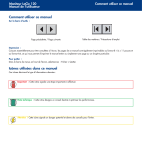
Lien public mis à jour
Le lien public vers votre chat a été mis à jour.